บน Windows Server 2012R2 หลังจากที่เราต่อ SAN Storage โดยใช้ iSCSI initiator มันจะยังไม่สามารถใช้ได้ เนื่องจากติด Permission เราต้องไปทำให้มัน Online เพื่อให้สามารถใช้งานได้ซะก่อน
Configuration
- เปิด Command Prompt คลิกขวา Run as Administrator แล้วพิมพ์
c:/> diskpart
DISKPART> san
DISKPART> san policy=OnlineAll
DISKPART> list disk- จะเห็น Policy ของ SAN เป็น Offline อยู่ให้เปลี่ยนเป็น Online แล้ว List Disk แสดง
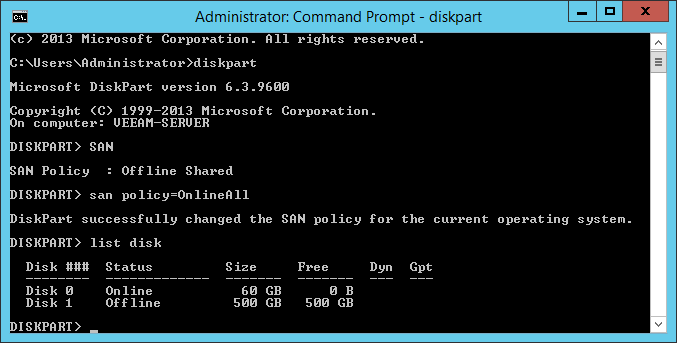
- เลือก Disk 1 ที่ Offline อยู่แล้ว Clear Attributes จากนั้นสั่ง Online
DISKPART> select disk 1
DISKPART> attributes disk clear readonly
DISKPART> attributes disk
DISKPART> online disk
DISKPART> list disk- ลอง List Disk เพื่อดูว่า Online รึยัง จะเห็นว่ามัน Online แล้ว
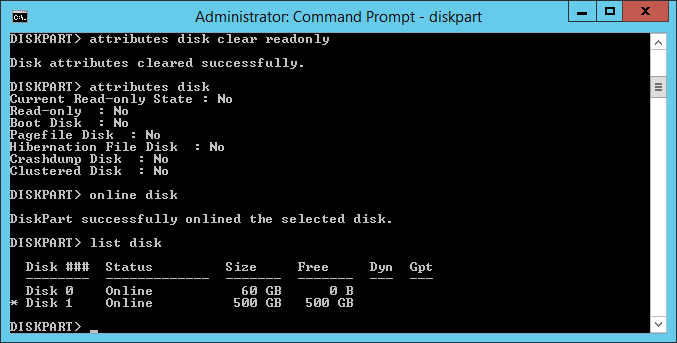
- จากนั้นจะขึ้น Initialize Disk เพื่อเลือก Format Disk ระหว่าง MBR กับ GPT ถ้าใหญ่กว่า 2TB ให้ใช้ GPT
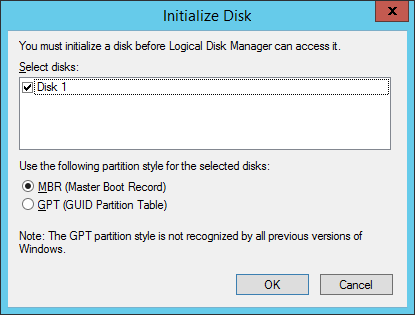
- บน Computer Management จะเห็นว่า Disk Online เรียบร้อยแล้ว แต่เราจะยังไม่เห็นเป็น Disk
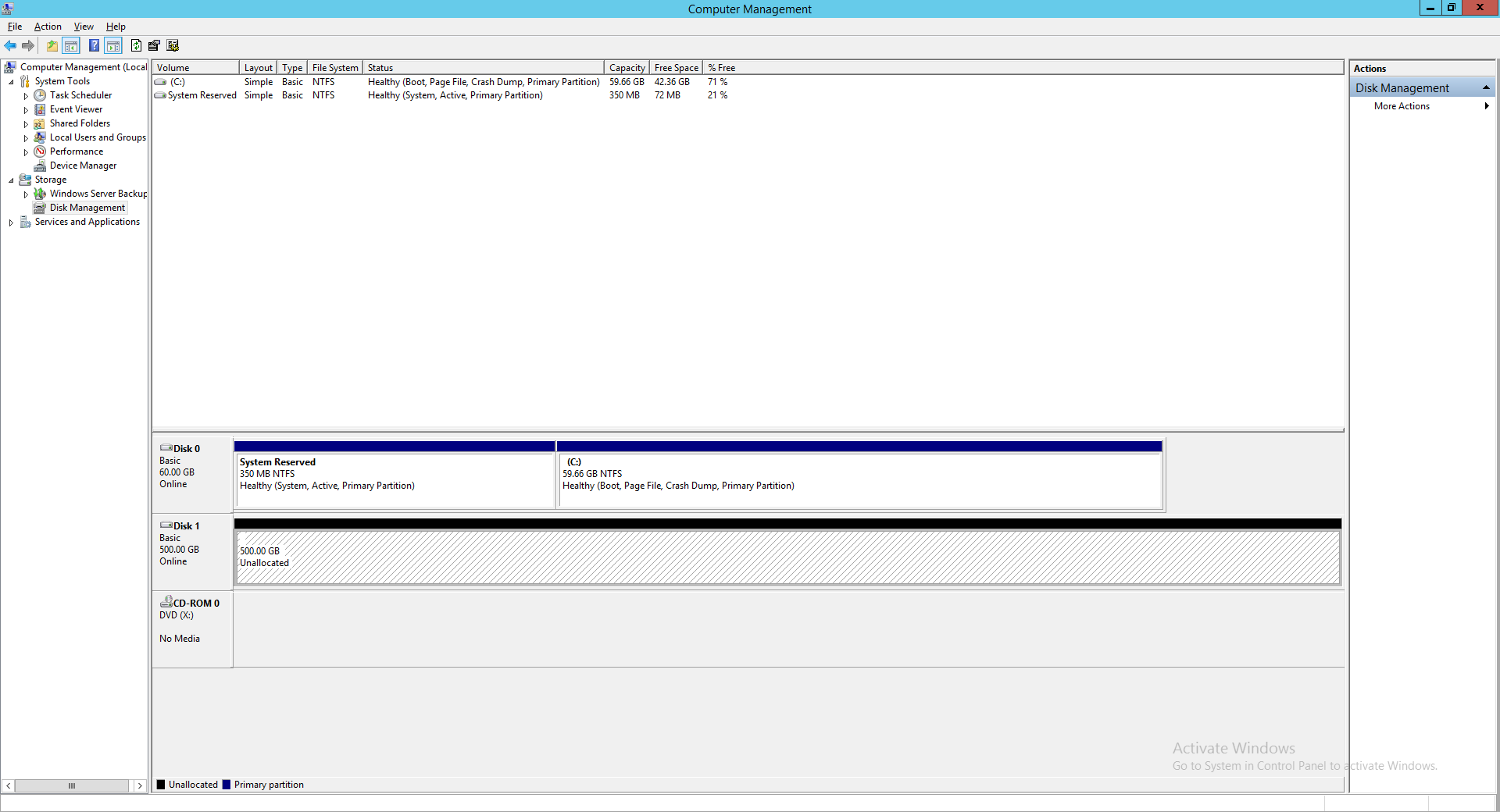
- คลิกขวาเลือก New Simple Volume Wizard
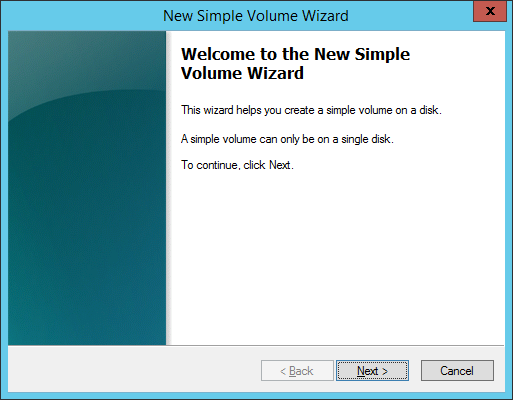
- กำหนด Size ของ Volume
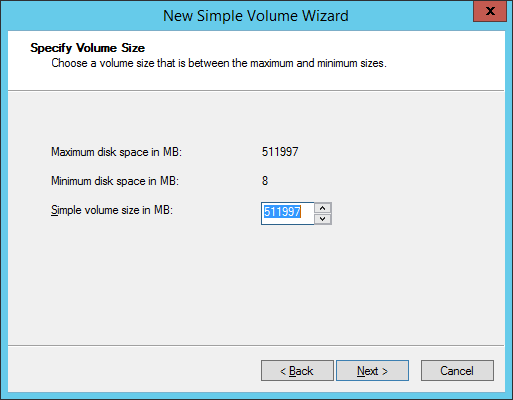
- กำหนด Drive ให้ Volume
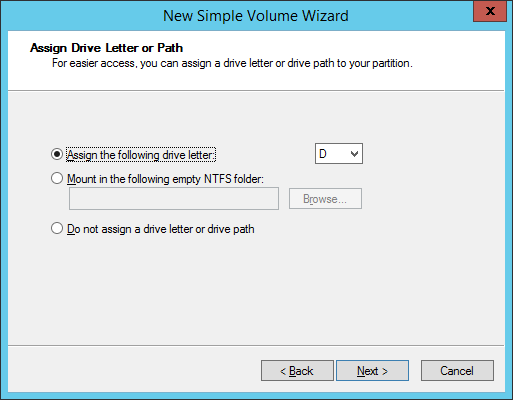
- ทำการ Format Volume โดยกำหนด File System เป็น NTFS และเปลี่ยนชื่อ Volume Label
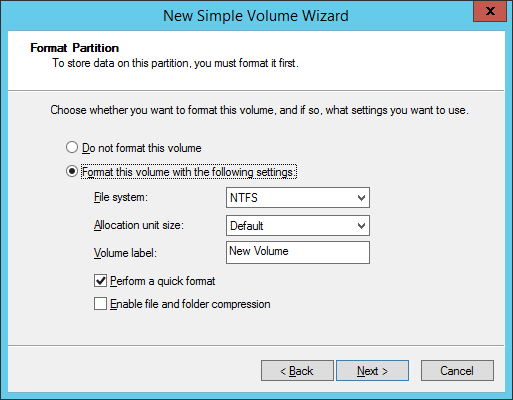
- คลิก Finish
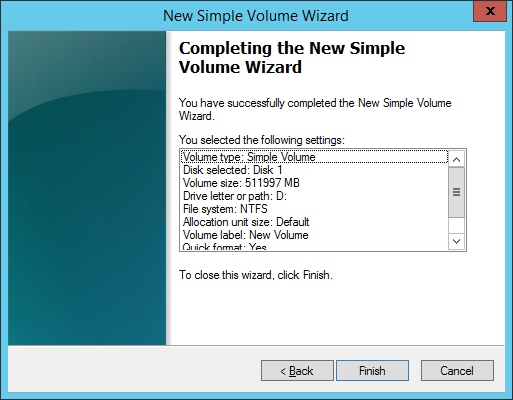
- กลับมาดูที่ Computer Management จะเห็นเป็น Drive แล้ว
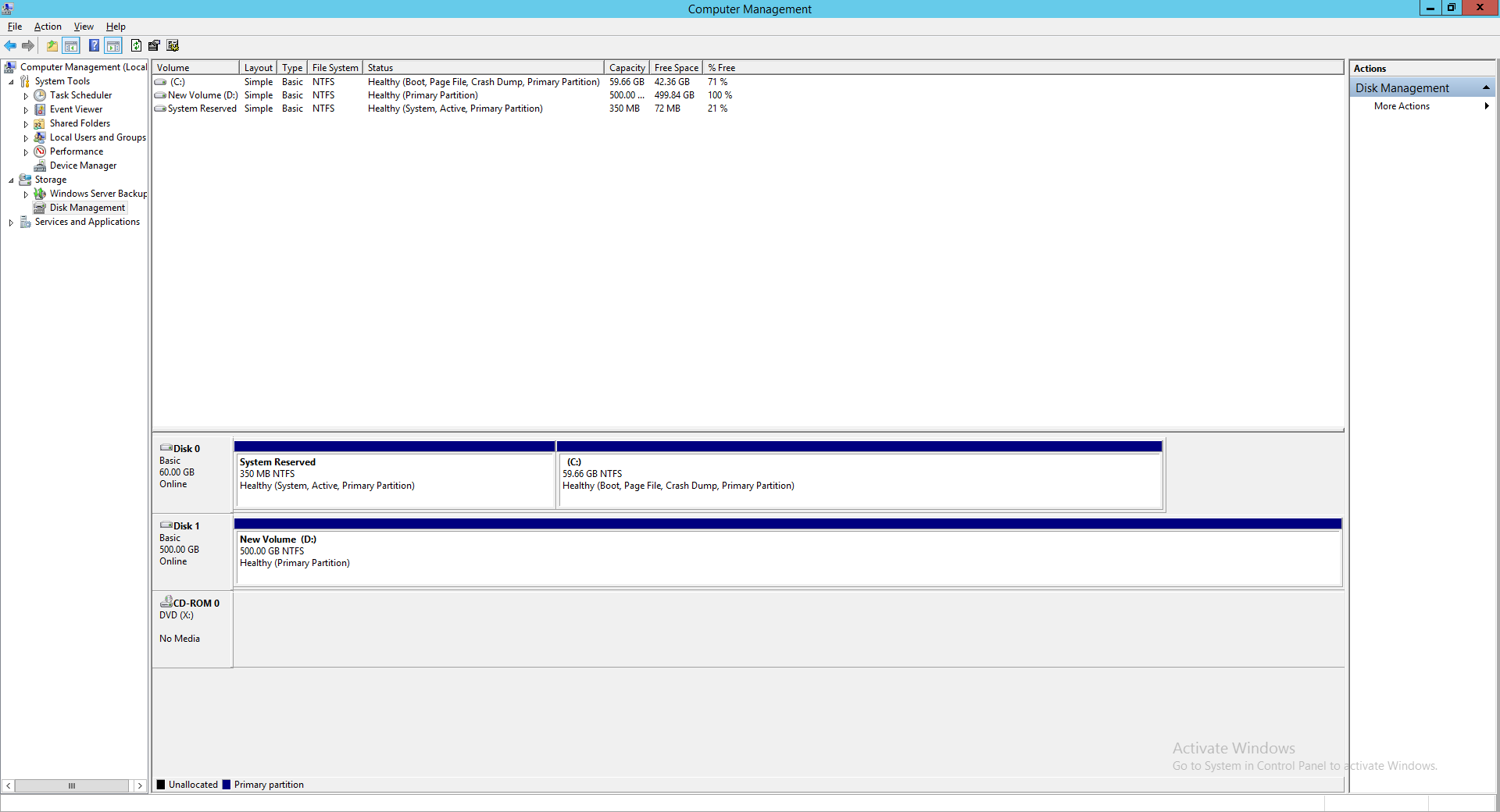
- มันจะขึ้นให้ทำการ Format Disk อีกรอบ เหมือนที่เราตั้งค่าไว้มันจะยังไม่ได้ทำการ Format
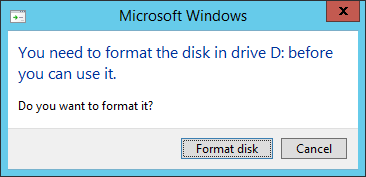
- เหมือนเดิม เลือก NTFS แล้วเปลี่ยนชื่อ Volume Label
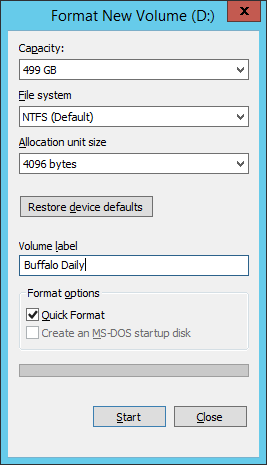
- ครั้งนี้มันจะขึ้นเตือน เพราะข้อมูลจะถูกลบทิ้ง ให้คลิก OK
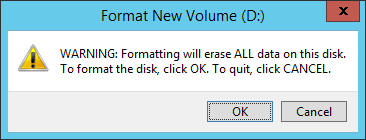
- กลับมาดูที่ Computer Management จะเห็นเป็น Drive เรียบร้อยแล้ว
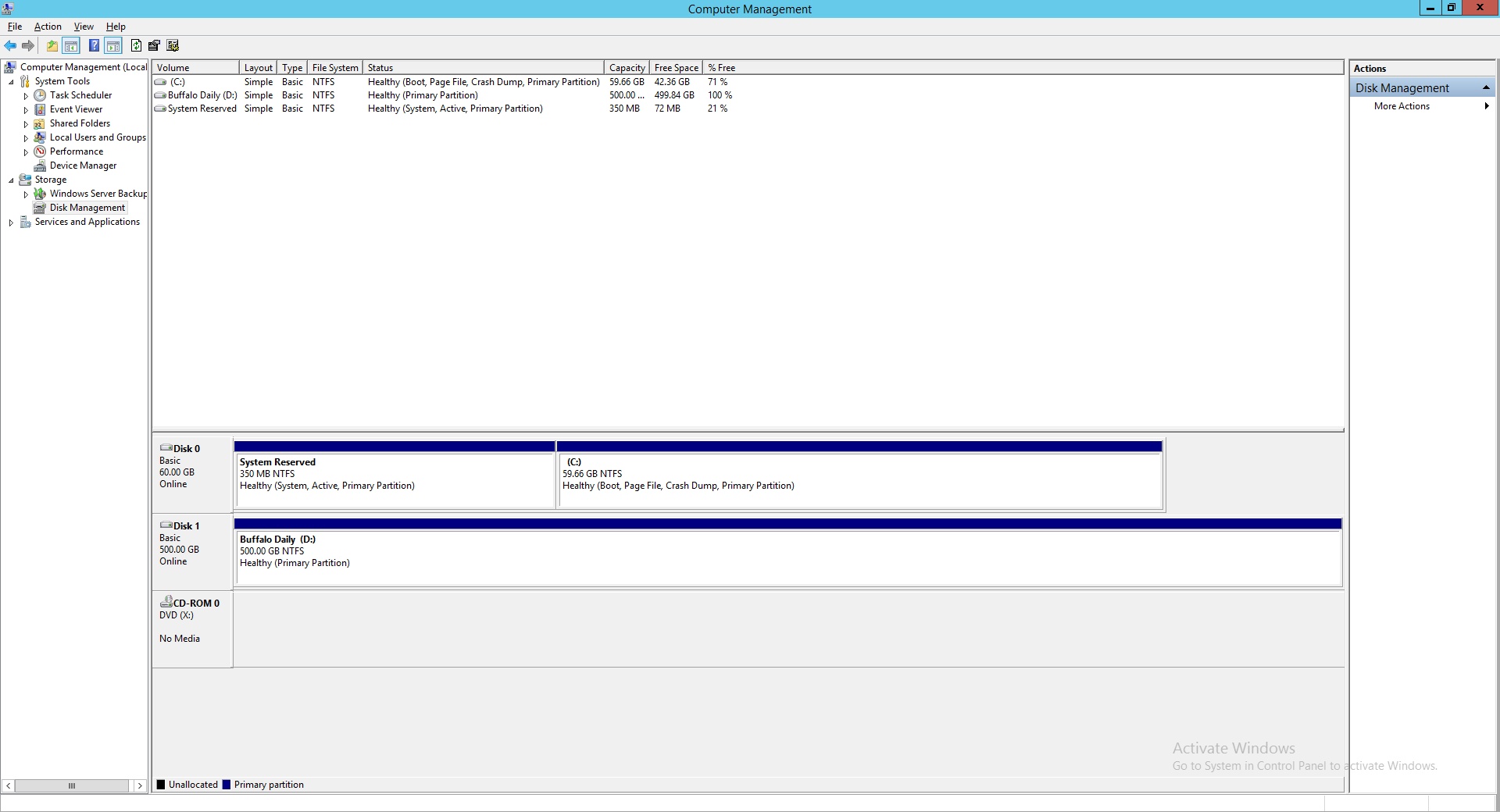
Leave a Reply